windows10標準メールアプリ(gmail)の文字化けをなくす
最近、gmailのみ文字化けするようになってきました。
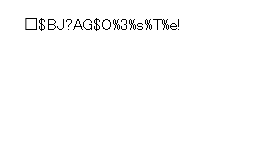
これは、リセットを行うことで解消します。
リセット

Windows10の設定を開き、アプリ>アプリと機能 の下の方にメール/カレンダーというアプリがあります。
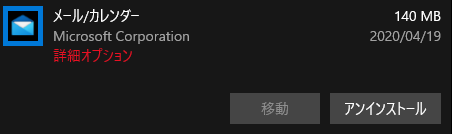
詳細ボタンを押してください。

リセットの項目があるのでリセットを行ってください。
アプリは初期化されるので注意してください。
これでリセットは完了です。
ログイン
ログインは2つの方法があります。
1つは、今まで通りログインをGoogleを選択して登録する方法です。
この方法でログインすると、多くの文字化けが治りますが
一部は、文字化けは治りません。
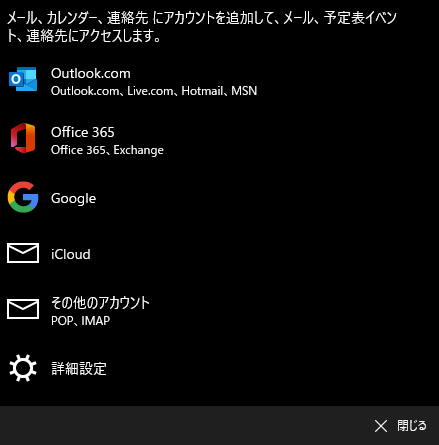
もうひとつの方法は、その他のアカウントから登録する方法です。
この方法では、文字化けは確認した限り全て治っていました。
この方法はwindows標準カレンダーに、Googleカレンダーの予定が同期できなくなります。
設定は難しくなく、メールアドレス・パスワードはgmailのメールアドレス・パスワードをそのまま
この名前を使用してメッセージを送信は自由です。
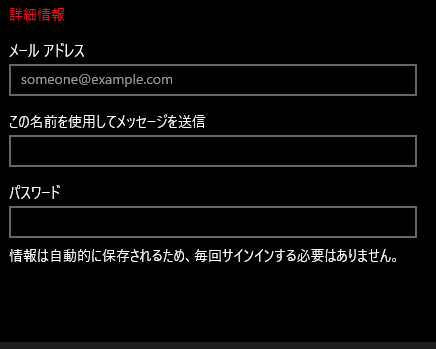

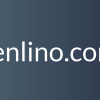
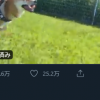
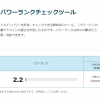
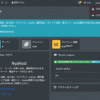
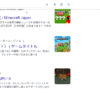
ディスカッション
コメント一覧
まだ、コメントがありません